Помещение внутристрочной графики
1. Не снимая выделения с многоугольной звезды, выберите в меню команду Edit * Cut (Правка * Вырезать), чтобы удалить звезду и поместить ее в буфер обмена компьютера.
2. Выберите инструмент Туре (Ввод) (


3. Выберите в меню команду Edit * Paste (Правка * Вставить), чтобы поместить графику прямо в тексте, где была установлена точка вставки. Отобразите сетку документа, чтобы проверить расположение графики, выбрав в меню команду View* Show Document Grid (Вид * Показать сетку документа).
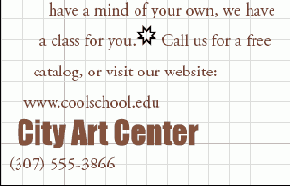
В зависимости от того, где находилась точка вставки во время помещения внутристрочной графики, изображение может располагаться на уровне символов текста, а может располагаться немного выше. Можно сместить положение базовой линии (baseline alignment) для звезды и добавить вокруг нее пространство, поскольку внутристрочная графика по поведению похожа на любой другой текстовый символ.
4. Используя инструмент Туре (Ввод), установите точку ввода прямо перед звездой и нажмите клавишу пробела, чтобы при необходимости добавить пространство перед или после фигуры звезды.
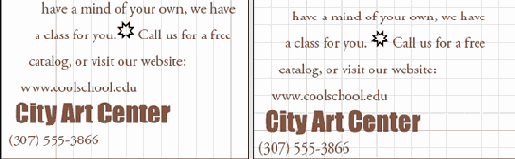
5. Используя инструмент Туре (Ввод) (

Можно также изменить положение графики, выделив ее при помощи инструмента Selection (Выделение) и нажав кнопку со стрелкой вниз.
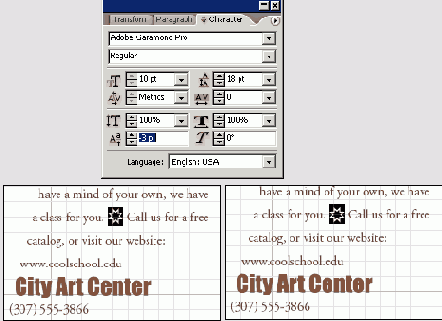
6. Переключитесь на инструмент Selection (Выделение) (

7. На панели инструментов щелкните на квадрате Stroke (Обводка) (

8. Снимите выделение со всех объектов, уменьшите масштаб изображения, чтобы увидеть страницу целиком, и сохраните файл.